如何解决win10发热风扇狂转
发布时间:2017-03-23 18:28
最近有用户发现自从升级了win10系统后,发现电脑散热风扇一直转而且声音特别大,不知道是哪里出了问题,如何解决win10发热风扇狂转呢?今天小编就和大家说说win10发热风扇狂转的解决方法。
解决win10发热风扇狂转方法一
一、离开家庭组
右键Win10桌面上的网络,点击弹出菜单的属性,点击网络和共享中心左下角处的“家庭组”,在家庭组窗口里的更改家庭组设置下面点击“离开家庭组”,如下图所示。
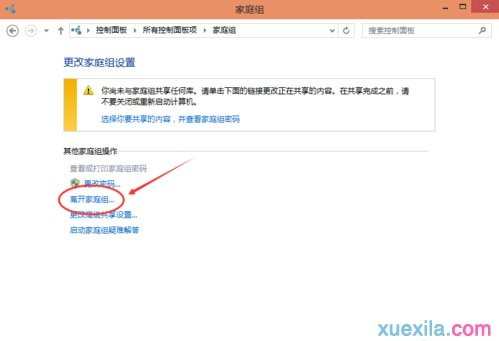
二、更新显卡驱动,nv,amd,英特尔都发布了针对win10最新的驱动,如果不更新,那显卡真的热的厉害的,还是更新一下吧
三、更换网卡驱动,也是用最新的
更新网卡和显卡都可以用驱动精灵来更新,如下图:发现有需要更新的就更新吧
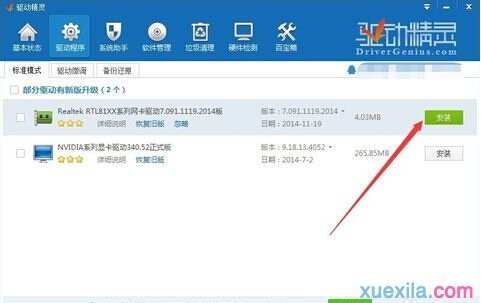
解决win10发热风扇狂转方法二
1.打开控制面板,找到电源选项,在选择的电源计划后面点击“更改计划设置”。如下图所示
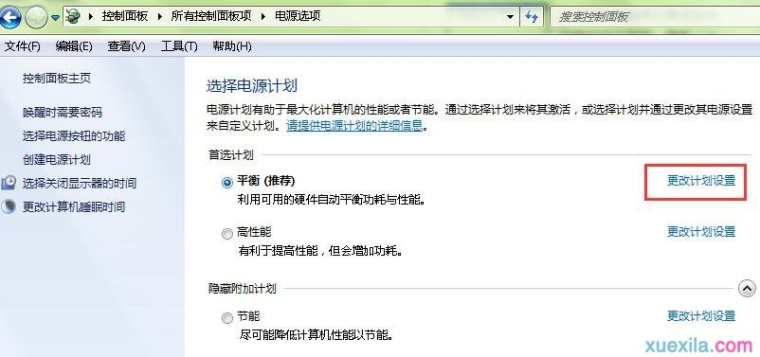
2.点击“更改高级电源设置”。如下图所示
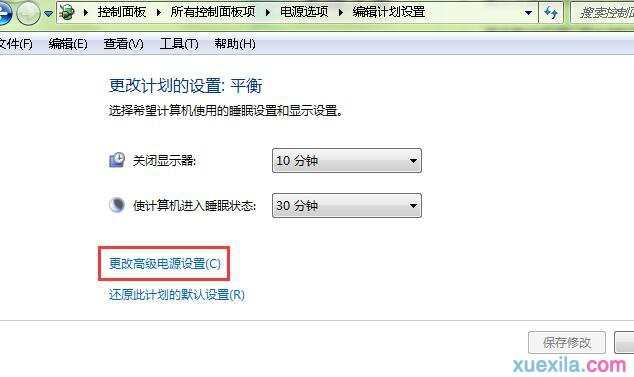
3.在这里将系统的散热方式更改为“被动”,点击“确定”即可。
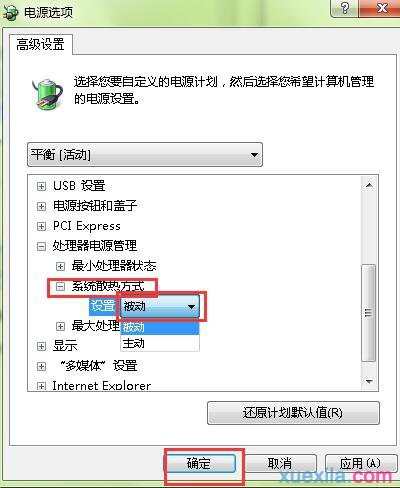
经过上面的几项改动,可以发现真的减少了发热,风扇也不会拼命的转了。

如何解决win10发热风扇狂转的评论条评论